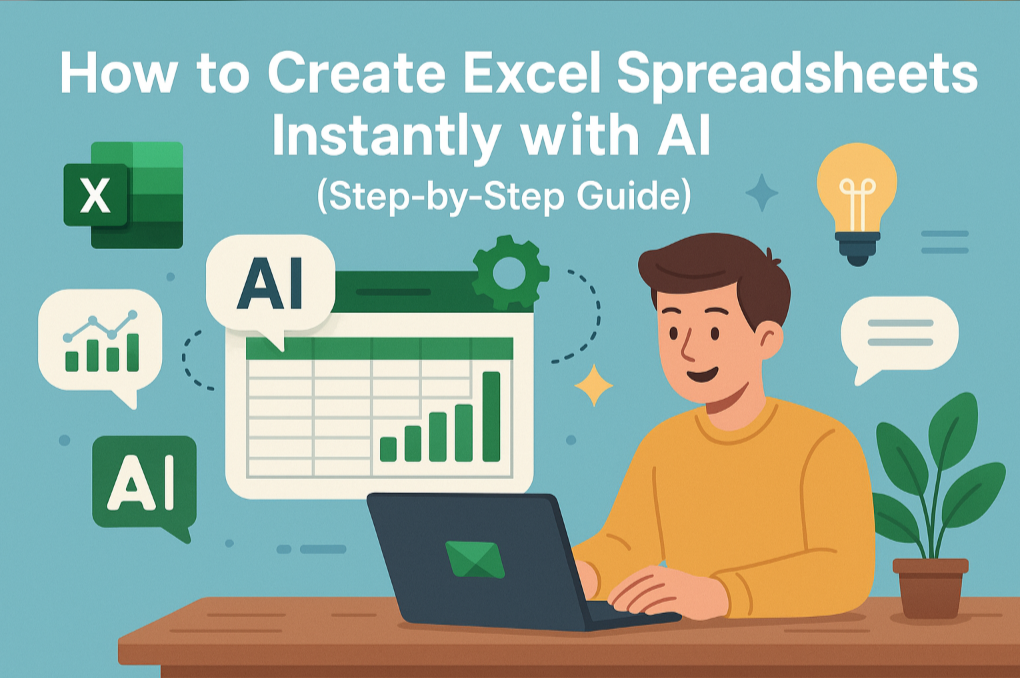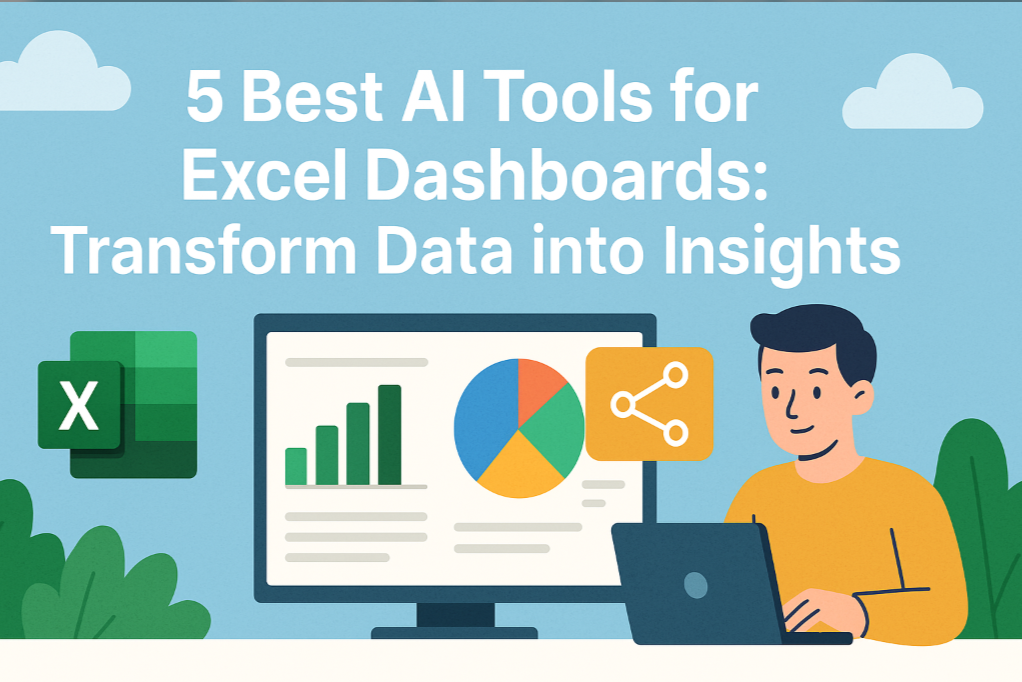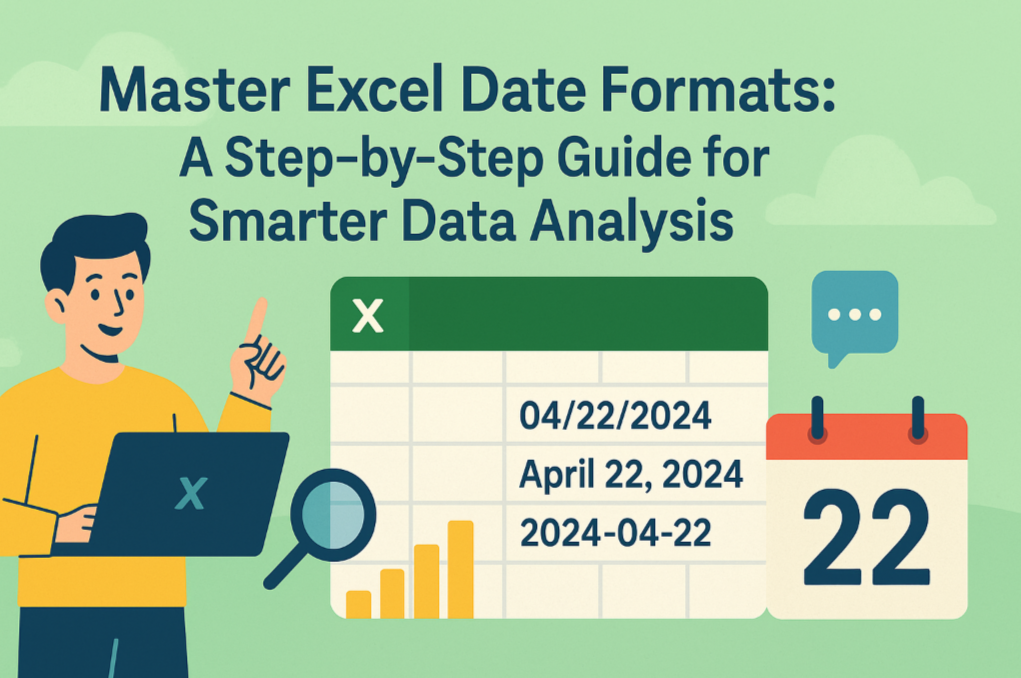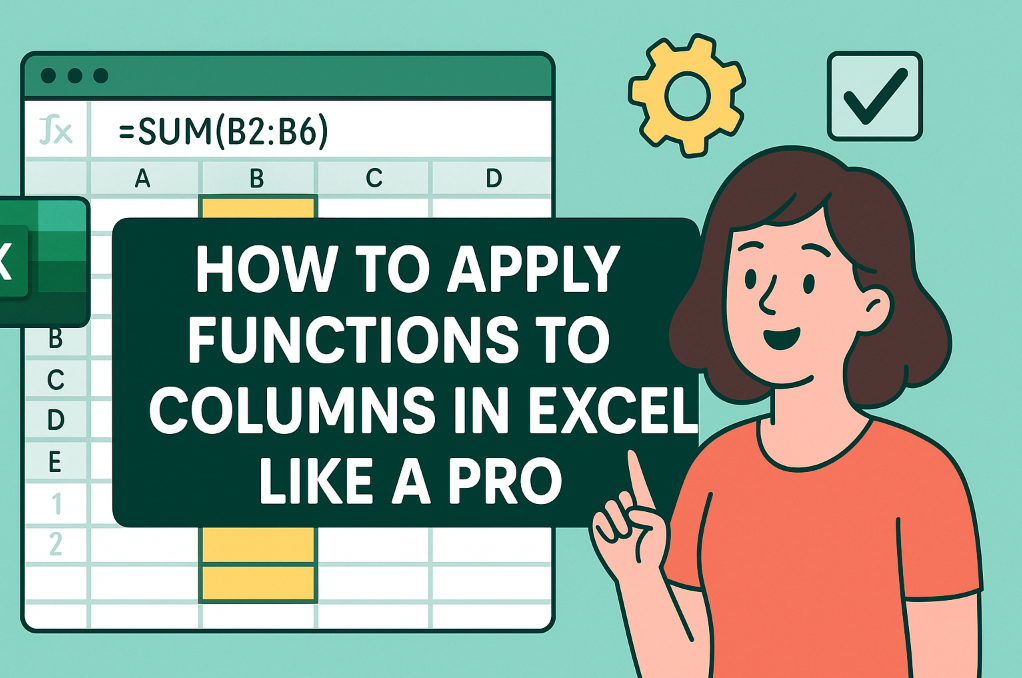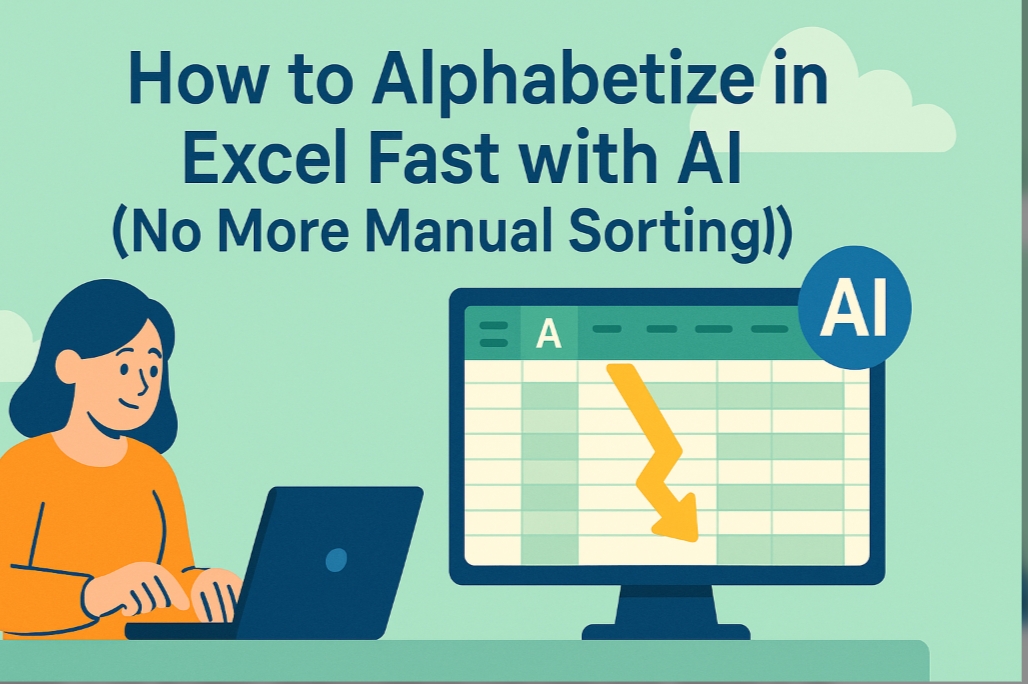Excel就像那位從不請假的可靠同事——隨時準備好處理數字、整理你的混亂。但當你需要計算斜率來發現業務趨勢時,連Excel也會讓人感覺像在無裝備攀登高山。好消息是:添加斜率公式比你想像中簡單,而像Excelmatic這樣的工具還能自動化整個流程。
讓我們拆解一下。斜率不只是數學術語,更是你發現增長模式、銷售趨勢甚至客戶行為變化的秘密武器。以下是如何在Excel中掌握它(以及何時讓AI代勞)。
斜率入門:定義與重要性
想像在圖表上繪製每月銷售額。斜率能告訴你這條增長線有多陡峭——無論是直線上升(正斜率)還是需要策略提振(負斜率)。公式很簡單:
斜率 = (y₂ - y₁) / (x₂ - x₁)
但誰會想手動計算100多個數據點?肯定不是你。
方法1:手動計算斜率(適合好奇寶寶)
- 列出數據:A欄(x值)對B欄(y值)。
- 選取兩點:例如第2和第3列。
- 套用公式:在新儲存格輸入
=(B3-B2)/(A3-A2)。
這適用於小數據集,但說實話——你應該有比數學作業更重要的事。
方法2:Excel的SLOPE函數(聰明捷徑)
- 整理數據:將x值和y值分開存放。
- 使用
=SLOPE(已知_y值, 已知_x值):例如=SLOPE(B2:B100,A2:A100)。 - 按下Enter:搞定——Excel自動完成繁重計算。
還是覺得太麻煩?試試Excelmatic。只需上傳數據,要求斜率分析,就能自動生成公式和視覺化圖表。無需公式、零麻煩。
專業級斜率視覺化
沒有情境的斜率公式毫無意義。以下是將數字轉化為洞察的方法:
- 建立散點圖:選取數據 > 插入 > 散點圖。
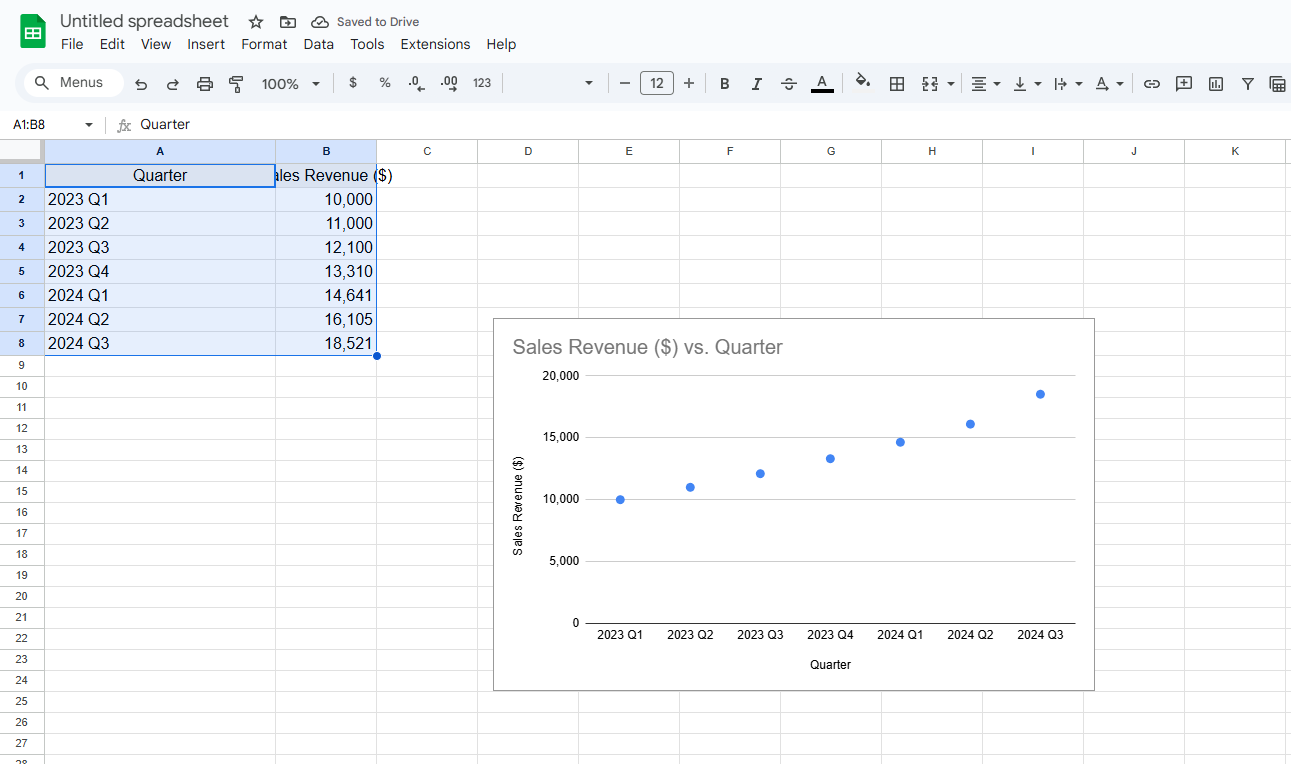
- 添加趨勢線:點擊圖表上的「+」> 勾選「趨勢線」。
- 顯示公式:右鍵趨勢線 > 「顯示方程式」。
用Excelmatic只需一鍵完成。它還會提供解讀建議,例如:「你的Q3銷售斜率增長了15%——是時候增加庫存了!」
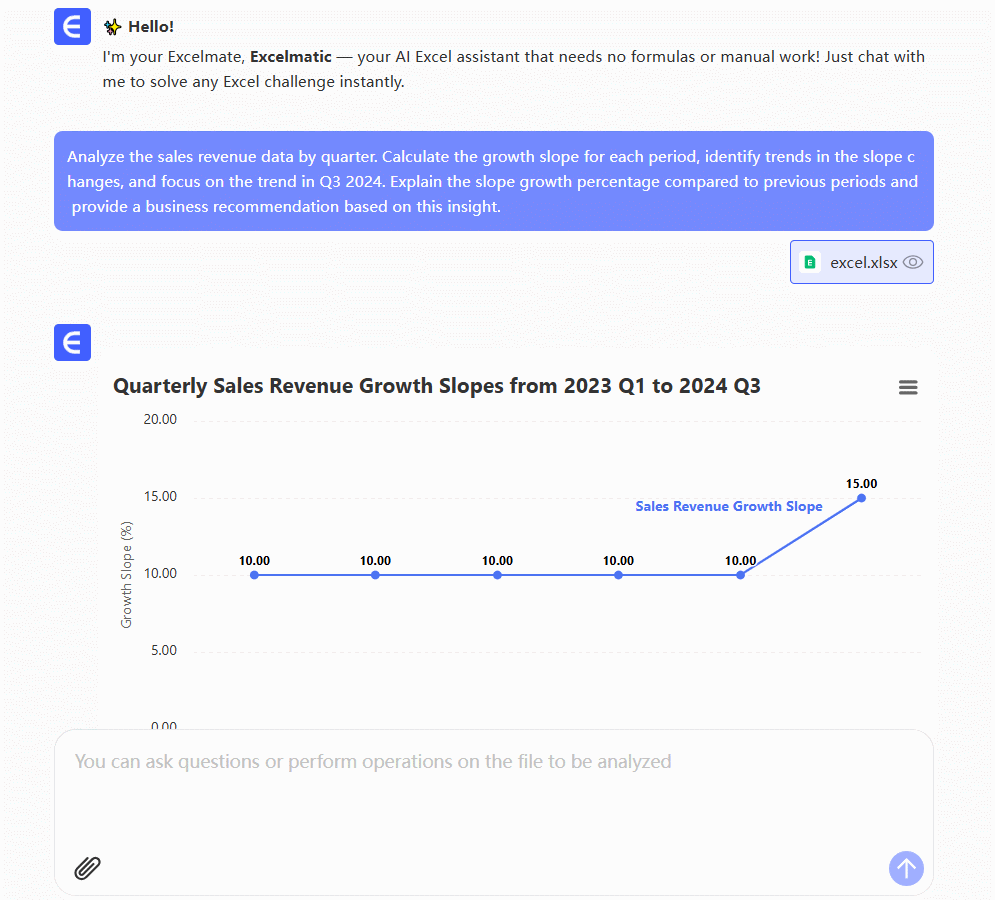
注意這些陷阱
- 垃圾進,垃圾出:輸入錯誤會扭曲結果,務必雙重檢查數據。
- 強制線性趨勢:並非所有關係都是直線。試試Excelmatic的智能檢測來推薦最佳模型。
- 忽略異常值:那個奇怪的數據點?可能是最寶貴的洞察。
何時該升級AI工具
Excel的SLOPE函數很棒,但如果你需要:
- 分析大型數據集
- 製作每週/每月報告
- 向非數據團隊分享發現
那麼Excelmatic就是你的救星。它能自動計算斜率、生成精美儀表板,甚至用白話文解釋趨勢。
關鍵結論
斜率公式能解鎖數據中的隱藏趨勢。雖然Excel可以處理數學運算,但像Excelmatic這樣的工具能將數字轉化為可執行的故事——連博士學位都不需要。
專業建議:試用Excelmatic免費方案自動化下一次斜率分析。未來的你(和你的團隊)會感謝這個決定。
需要更多Excel技巧?查看我們的R²值指南和動態圖表教學。
(註:所有技術元素如程式碼、路徑、URL等均按指示保留原貌)